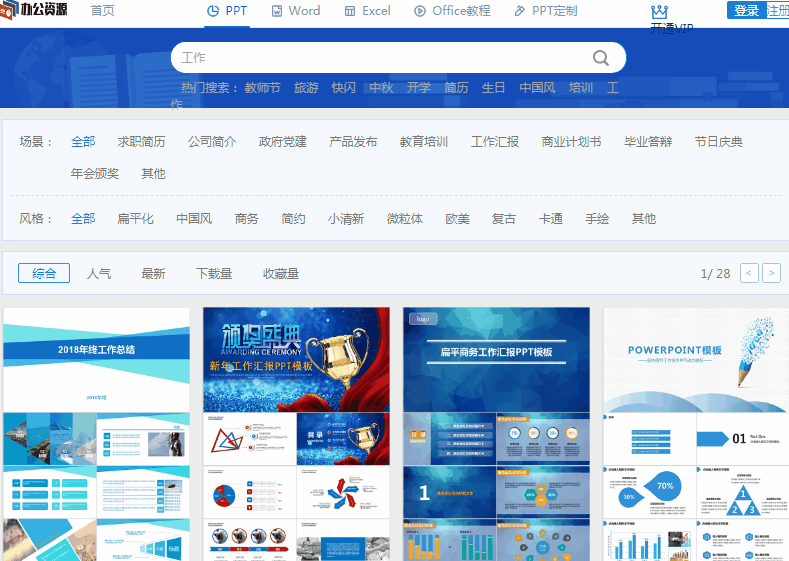作者:乔山办公网日期:
返回目录:ppt怎么做
想要在PPT一开始的时候就给人留下深刻的印象吗?那你需要一个大气酷炫的开头。不知道怎么做,大神教你两招!
一、幕布拉开
幕布拉开,好戏开场啦~
操作步骤:
1.输入相关文本内容。
2.点击“切换”—选择“帘式”。
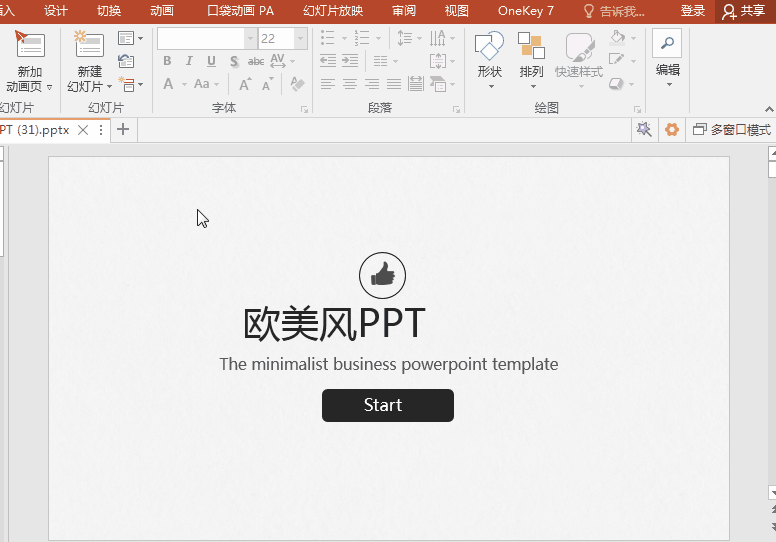
二、聚光灯
快看过来,我才是全场的焦点~~

操作步骤:
1.插入文本,将文字颜色设置为黑色—右键,选择“设置背景格式”,将背景颜色设置为黑色。
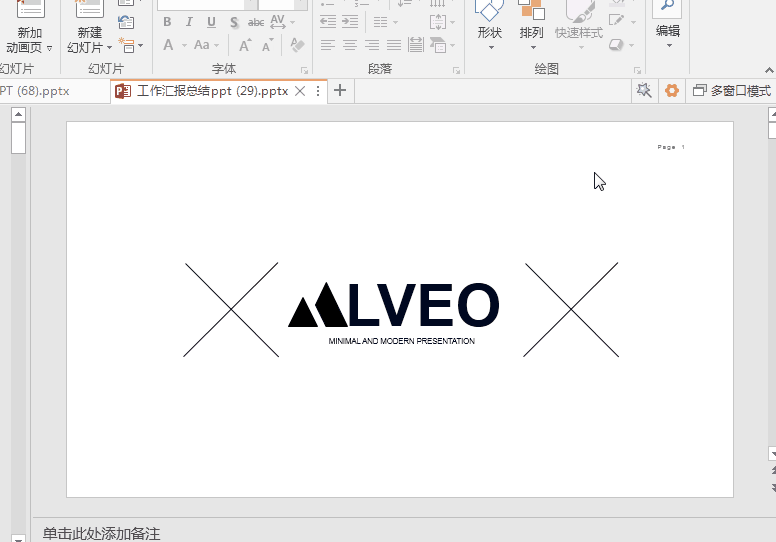
2.插入圆形,右键“格式形状格式”,设置渐变黄色与去线条—选定圆形—动画—直线动画—右键,置于底层。
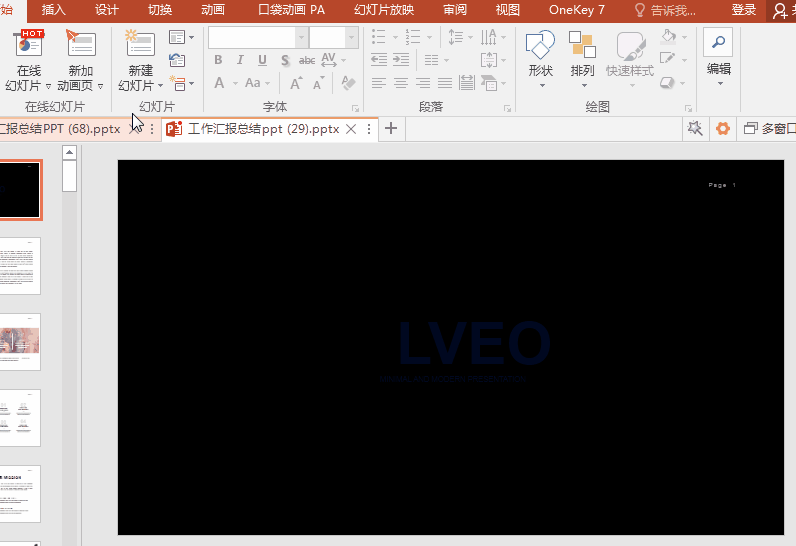
三、强大的插件和模板
1.插件:口袋动画PA
使用插件来制作开头动画也是一个不错的选择,口袋动画PA中有各式各样的开头动画可供选择,一起来看看它的海量模板库吧。
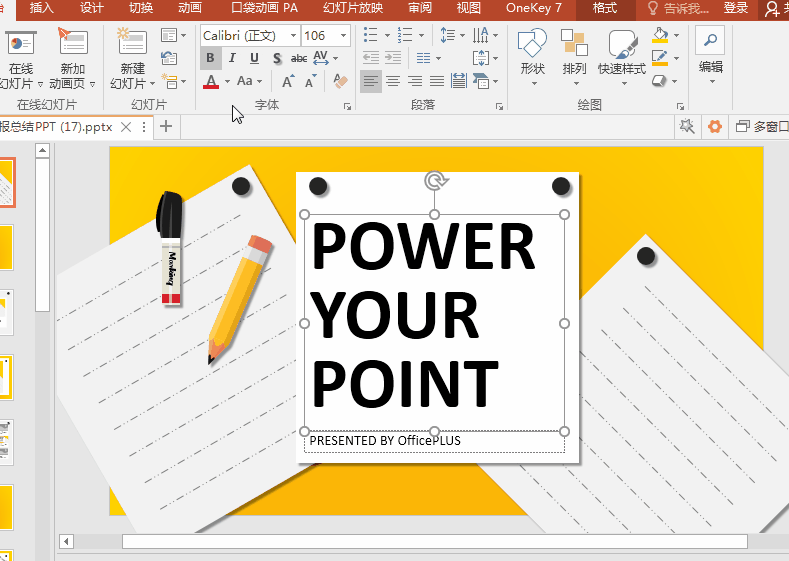
2.模板:办公资源网
套用模板是最简单的方式,选择自己喜欢的效果直接套用,省时又省力。